
Din preferințele de sistem este posibil gestionați traficul de descărcare automată sau manuală a actualizărilor. Putem controla atât sistemul de operare, cât și aplicațiile achiziționate în magazinul de aplicații Apple. Acest lucru este util mai ales atunci când vine vorba de descărcarea versiunilor complete ale sistemului de operare. Când apare un nou sistem de operare și Mac-ul nostru acceptă această nouă versiune, programul de instalare este descărcat în fundal. De exemplu, acest lucru se întâmplă atunci când se trece de la macOS Sierra la macOS High Sierra. Pe de altă parte, ne-ar putea interesa să avem aplicațiile descărcate și instalate automat sau manual.
Pentru a consulta configurația și a face modificările corespunzătoare, trebuie să urmăm pașii următori:
- Accesați preferințele de sistem. Cel mai simplu mod este accesarea din mărul Apple situat în colțul din stânga sus.
- Acum căutăm pictograma magazinului de aplicații și faceți clic pe el.
- Acum avem mai multe opțiuni, pe care le putem selecta sau nu pe placul nostru. În acest sens, opțiunile sunt:
- Descărcați noi actualizări disponibile în fundal.
- Instalați noi actualizări ale aplicației.
- Instalați noi actualizări macOS.
- Instalați fișiere de date de sistem și actualizări de securitate (100% recomandat)
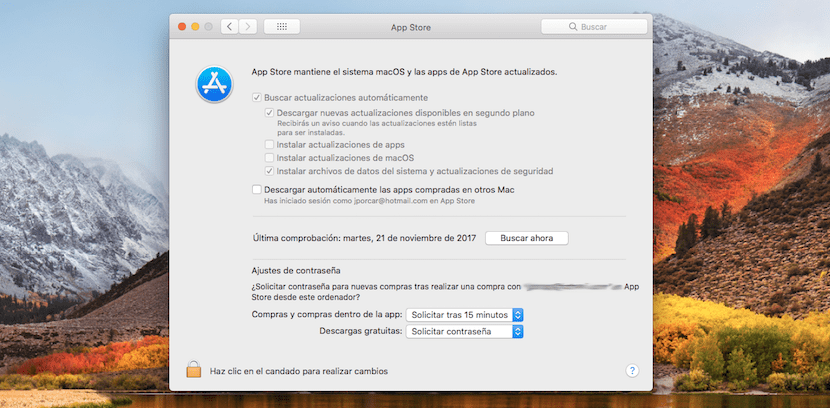
Personal, descarc automat actualizări ale sistemului, deoarece este recomandabil ca sistemul nostru să fie complet actualizat, cu cele mai recente știri și protejat de orice intruziune. Pe de altă parte, în cazul aplicațiilor, în cazul meu, am citit ce știri aduce și le testez după actualizare. Dar aceasta este o chestiune de gust.
Pe de altă parte, în computerele cu capacitate de memorie ajustată, computerele cu 128 Gb., Poate doriți să descărcați actualizarea chiar în momentul instalării noii versiuni. În acest fel, în majoritatea cazurilor evităm „transportul” în jur de 5 Gb în memorie.
Și cum elimini o actualizare „persistentă” ?????? Am un MacMini Med 2011 și primesc întotdeauna o actualizare de firmware pe care o fac și apare din nou.